[ROM 刷机] 钻石刷机教程
手机在手机上怎样刷机教程
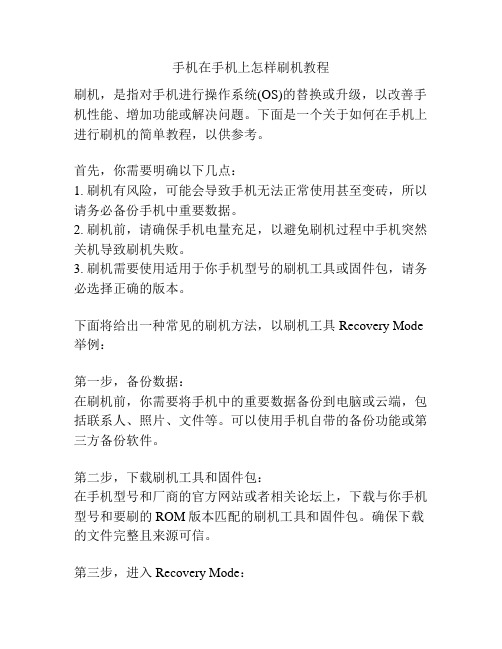
手机在手机上怎样刷机教程刷机,是指对手机进行操作系统(OS)的替换或升级,以改善手机性能、增加功能或解决问题。
下面是一个关于如何在手机上进行刷机的简单教程,以供参考。
首先,你需要明确以下几点:1. 刷机有风险,可能会导致手机无法正常使用甚至变砖,所以请务必备份手机中重要数据。
2. 刷机前,请确保手机电量充足,以避免刷机过程中手机突然关机导致刷机失败。
3. 刷机需要使用适用于你手机型号的刷机工具或固件包,请务必选择正确的版本。
下面将给出一种常见的刷机方法,以刷机工具Recovery Mode 举例:第一步,备份数据:在刷机前,你需要将手机中的重要数据备份到电脑或云端,包括联系人、照片、文件等。
可以使用手机自带的备份功能或第三方备份软件。
第二步,下载刷机工具和固件包:在手机型号和厂商的官方网站或者相关论坛上,下载与你手机型号和要刷的ROM版本匹配的刷机工具和固件包。
确保下载的文件完整且来源可信。
第三步,进入Recovery Mode:1. 关机状态下,按住手机上特定的按键组合,比如同时按住音量加键和电源键。
2. 进入Recovery Mode后,使用音量键在菜单中移动选择,“确认”键进入选项。
第四步,刷入固件包:1. 进入Recovery Mode后,选择“Install from SD card”或类似选项(根据不同手机型号可能会有所不同)。
2. 选择从之前下载的固件包的存放位置,如SD卡中的特定目录。
3. 选择固件包后,开始刷机过程,等待刷机完成。
第五步,重启手机:刷机完成后,选择“Reboot system now”或类似选项,重启手机。
刷机是一个复杂的过程,操作不当可能会使手机变砖或出现其他问题。
因此,如果你不熟悉刷机操作,建议寻求专业人士的帮助或在相关论坛上咨询其他经验丰富的用户。
刷机前务必备份数据,并确保下载的刷机工具和固件是与你手机型号完全匹配的版本。
【推荐】诺基亚手机强刷固件刷砖机图文教程-可编辑

【推荐】诺基亚手机强刷固件刷砖机图文教程-可编辑首先安装凤凰安装成功后把固件包复制到C:\Program Files\Nokia\Phoenix\Products\rm-469下没有的自己建一个文件夹RM-469文件-----连接设置打开凤凰----选择USB点NEW在USB前面打勾点下一步---下一步-----完成-----确定选择NO EONNECTION------点击NEW----------在USB前面打勾-------下一步-------下一步------完成----------确定现在选择NO EONNECTION点击如下图红色箭头把NO EONNECTION移到上面来点击NEW-----在usb前面打勾------下一步--------下一步----完成------确定点击APPLY下图红色部分然后点叉关闭点击文件------手动选择设备如图输入RM-469选择RM-469 点击OK凤凰变成如下图所示点击刷机-----固件升级出现如下图对话框点击浏览出现如下图对话框我下载的是港行固件包所以显示的是0591717如果你下载的是国行固件包显示则是0596795选择固件包后点击确定刚才的对话框变成这样了此时强刷模式已经能够选择了在强刷前面打上勾到此为止强刷教程设置已经完成重点到了此时把手机电池,内存卡,SIM卡都拿掉,连接数据线但是电池不装上,注意现在是手机和电脑连接但是手机没有装电池好现在点击凤凰上的点此开始(全部重写模式) 注意现在电池还是不装当出现如下图所示时看好上图出现 Press phones...................!时等一秒后装上电池别动了一直等到到最后出现刷机成功正在刷机哈哈强刷机成功到此强刷刷机完成谢谢大家希望大家都能成功刷机附固件下载器图片。
英菲克I6双核卡刷石头ROM终极攻略
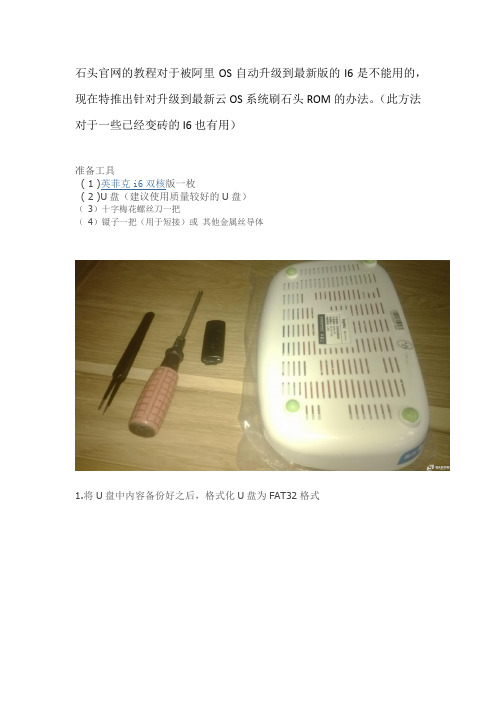
石头官网的教程对于被阿里OS自动升级到最新版的I6是不能用的,现在特推出针对升级到最新云OS系统刷石头ROM的办法。
(此方法对于一些已经变砖的I6也有用)准备工具( 1 )英菲克i6双核版一枚( 2 )U盘(建议使用质量较好的U盘)(3)十字梅花螺丝刀一把(4)镊子一把(用于短接)或其他金属丝导体1.将U盘中内容备份好之后,格式化U盘为FAT32格式2.将下载下来的ROM包update.zip和recovery.img(/s/1pJAb115)文件放到U盘根目录;3.盒子断电,用十字梅花起子拆机,并将主板翻转过来取下底部四个绿色垫片用梅花起子拆下底部四颗螺丝4.将板子反过来以后你会看到一个八角芯片,如图所示用镊子短接第5脚和第8脚(有原点标记的为第一脚,逆时针顺序1-8)如下图b1插上U盘(注意是靠近网口的那一个),HDMI线,电源线,保持镊子短接状态,通电,蓝灯亮保持短接三秒松开镊子后,看蓝灯亮度增强再短接5秒松开就很容易进REC界面松开镊子后,将会看到进入如下界面:出现这个界面,证明刷机已经成功一大半了;经常手机刷机的童鞋不会陌生,这就是常用的刷机recovery(刷机前让系统更稳定,可以选择最后两栏,双清下系统,这里主要救砖就不清了) 用遥控器上下键选择apply update from ext确定键确定进入,选择update from udisk确定键确定进入,选择update.zip确定键确定,就会已经开始刷机了,如图看到进度条当屏幕出现install from udisk complete就说明已经成功了,然后点击reboot system now重启进入新系统到这里,整个刷机教程就完成了。
注意事项:1.就是每次刷机完成后,最好进行U盘的格式化,格式化完成后再开始刷机,就会避免出错了2.短接出现recovery过程中请耐心一点,过程中只要是出现开机LOGO那就说明,短接失败,可以拔掉电源,重新短接了,直到进入REC为止,耐心点,多试几次会成功的。
安卓手机怎么刷机方法

安卓手机怎么刷机方法
刷机是指将安卓系统替换为其他版本或者自定义的ROM(系统固件)的过程。
下面是一般刷机的方法:
1. 解锁手机的bootloader(引导加载程序)。
这是一个安全锁,限制了安装非官方ROM的能力。
解锁方式各厂商的手机可能有所不同,你可以在手机设置中寻找“开发者选项”或者“解锁启动加载程序”的选项。
2. 下载和安装适合你手机型号的刷机工具。
常见的刷机工具包括TWRP(以适应不同型号手机),ODIN(三星手机)等。
3. 下载适合你需要的ROM,确保它与你的手机型号兼容。
ROM通常可以从各种论坛或开发者网站上找到。
4. 将ROM传输到手机内存中。
你可以将ROM文件通过USB连接将其直接传递到手机,或者将ROM文件放置在SD卡上。
5. 进入刷机模式。
进入刷机模式的方法因手机品牌而异,但通常是同时按下音量减少键和电源键,然后通过音量键选择刷机模式。
6. 在刷机模式下,使用刷机工具选择刚刚下载的ROM文件,然后开始刷机过程。
刷机过程可能需要一些时间。
7. 完成刷机后,重新启动手机。
这时你的手机应该运行新的ROM了。
请注意,刷机有一定的风险,如果进行不当或使用不稳定的ROM,可能会导致手机变砖(无法使用)或数据丢失。
在刷机之前请备份重要数据,并确保你明白自己在做什么。
最好参考来自官方或可信渠道的刷机教程,以避免出现问题。
手机刷机教程

手机刷机教程手机刷机是指通过修改手机的系统固件,以达到优化手机性能、安装第三方ROM、获取root权限等目的的操作。
下面是一个简单的手机刷机教程,希望能帮助到你:1. 准备工作手机刷机前需要备份重要数据,以免刷机过程中数据丢失。
同时,请确保手机电量充足,至少保持在50%以上。
2. 下载刷机工具根据你的手机型号和品牌,在电脑上下载对应的刷机工具。
常见的刷机工具有:Odin、Fastboot、SP Flash Tool等。
3. 下载适用于你手机型号的ROM在网上搜索并下载适用于你手机型号的ROM文件。
注意选择官方发布的ROM,以确保安全性和兼容性。
4. 进入手机刷机模式不同手机品牌和型号的进入刷机模式的方法可能略有不同,一般情况下,可以使用按键组合(例如同时按住音量减和电源键)进入刷机模式。
5. 连接手机和电脑使用数据线将手机连接到电脑上,并确保电脑可以正常识别你的手机。
6. 选择刷机工具和加载ROM打开刷机工具,选择合适的ROM文件,并进行加载。
7. 开始刷机根据刷机工具的指引,开始刷机过程。
请耐心等待刷机完成,期间不要中断连接或操作手机。
8. 刷机完成刷机完成后,手机会自动重启。
初次启动可能需要一些时间,请等待系统完全加载。
上述是一个简要的手机刷机教程,由于不知道你具体的手机型号和刷机工具,故无法提供更加详细的教程。
刷机操作需要谨慎,并遵循官方的指引,以免造成设备损坏和数据丢失。
如果你对刷机操作不熟悉,建议先了解清楚再进行相关操作,或者寻求专业人士的帮助。
手机怎么刷机教程

手机怎么刷机教程手机刷机是指将手机系统更换成其他版本或者第三方ROM系统的操作过程。
刷机后,用户可以获得更多的个性化和功能扩展。
下面将为大家详细介绍如何刷机的步骤和注意事项。
首先,你需要准备好以下材料和工具:1. 电脑和数据线:用来下载所需的刷机包和工具以及连接手机与电脑进行操作。
2. 刷机包和工具:这些是用户要替换的手机系统文件,可在手机论坛、ROM官方网站或者第三方ROM官网下载。
3. 手机驱动程序:通常可以从手机制造商的官方网站上下载。
然后,按照以下步骤进行刷机:1. 备份数据:刷机过程会清除手机中的数据,包括照片、通讯录等,所以请先备份重要数据。
2. 首先,下载所需的刷机包和工具。
确保下载的刷机包与你的手机型号和版本相匹配。
3. 安装并打开手机驱动程序。
将手机通过数据线连接到电脑上,确保电脑可以正常识别手机。
4. 打开刷机工具,并根据工具界面的提示进行操作。
一般情况下,需要选择刷机包的路径和手机型号等信息,然后点击“开始刷机”按钮。
5. 等待刷机过程完成。
刷机的时间长度因手机型号和刷机包的大小而异,通常需要几分钟到半个小时不等。
6. 刷机完成后,手机会自动重启。
此时,你可以根据工具的提示进行相应的设置和操作,如格式化数据分区、安装Google服务等。
7. 最后,可以通过重启手机来验证刷机是否成功。
如果手机能正常启动并运行新的系统,说明刷机成功。
刷机过程中需要注意以下几点:1. 刷机有风险,请谨慎操作。
错误的刷机步骤或使用不当的刷机包可能会导致手机无法启动或损坏。
2. 涉及到手机内部的文件修改,刷机有可能会导致手机的保修失效,因此请谨慎操作。
3. 在刷机过程中,请确保手机电量充足,以免刷机过程中断导致手机变砖。
4. 刷机前先备份手机数据,刷机过程会清除手机内所有数据。
5. 在选择刷机包时,请确认其来源可信,以防下载到病毒或恶意软件。
6. 在刷机过程中,按照工具的提示进行操作,不要操作与刷机无关的按钮和选项,以免引发问题。
英菲克i6双核刷机教程:石头ROM

英菲克i6双核刷机教程:⽯头ROM 英菲克i6双核刷机教程:⽯头ROM
准备⼯具
(1)英菲克i6双核版⼀枚
(2)U盘(建议使⽤质量较好的U盘)
(3)⽯头ROM刷机包⼀个。
1.将U盘中内容备份好之后,格式化U盘为FAT32格式;
2.将下载下来的⼯具包中的两个⽂件解压到U盘根⽬录;
3.将U盘插到盒⼦上的图⽰USB⼝(插错⼝会导致刷机失败);
4.进⼊⼚商信息(如果⾸页没有这个图标,请点击“更多应⽤”。
如果“更多应⽤”⾥也没有“⼚商信息”)
5.进⼊“⼚商信息”后选择“升级激活”——“更新升级”——“本地升级”选择“/storage/external_storage/sda1/update.zip”;
6.盒⼦会开始刷机,期间屏幕可能会出现5~10秒没有信号,稍后会出现升级进度条,即刷机成功。
htc diamond2解锁刷机
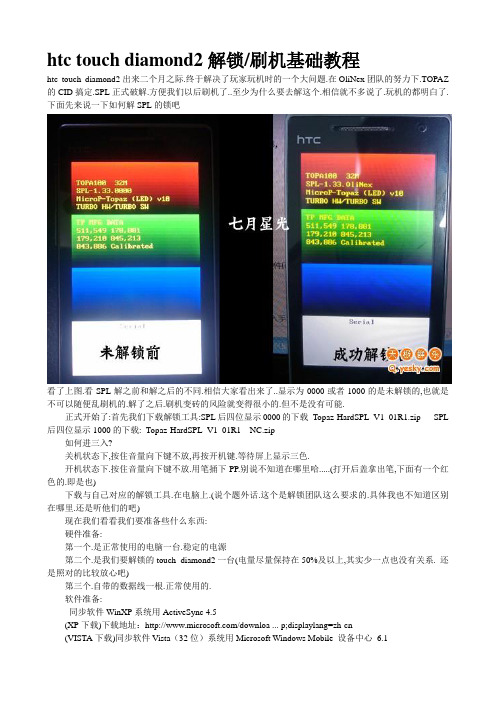
htc touch diamond2解锁/刷机基础教程htc touch diamond2出来二个月之际.终于解决了玩家玩机时的一个大问题.在OliNex团队的努力下.TOPAZ 的CID搞定.SPL正式破解.方便我们以后刷机了..至少为什么要去解这个.相信就不多说了.玩机的都明白了. 下面先来说一下如何解SPL的锁吧看了上图.看SPL解之前和解之后的不同.相信大家看出来了..显示为0000或者1000的是未解锁的,也就是不可以随便乱刷机的.解了之后.刷机变砖的风险就变得很小的.但不是没有可能.正式开始了:首先我们下载解锁工具:SPL后四位显示0000的下载_Topaz-HardSPL_V1_01R1.zip SPL 后四位显示1000的下载:_Topaz-HardSPL_V1_01R1__NC.zip如何进三入?关机状态下,按住音量向下键不放,再按开机键.等待屏上显示三色.开机状态下.按住音量向下键不放.用笔捅下PP.别说不知道在哪里哈.....(打开后盖拿出笔,下面有一个红色的.即是也)下载与自己对应的解锁工具.在电脑上.(说个题外话.这个是解锁团队这么要求的.具体我也不知道区别在哪里.还是听他们的吧)现在我们看看我们要准备些什么东西:硬件准备:第一个.是正常使用的电脑一台.稳定的电源第二个.是我们要解锁的touch diamond2一台(电量尽量保持在50%及以上,其实少一点也没有关系. 还是照对的比较放心吧)第三个.自带的数据线一根.正常使用的.软件准备:同步软件WinXP系统用ActiveSync 4.5(XP下载)下载地址:/downloa ... p;displaylang=zh-cn(VISTA下载)同步软件Vista(32位)系统用Microsoft Windows Mobile 设备中心6.1下载地址:/downloa ... p;displaylang=zh-cn(必装)Microsoft .NET Framework 3.5下载地址:/downloa ... p;DisplayLang=zh-cn上面是电脑上基本软件.还有就是解锁工具了.都下载在电脑上.同步软件和Framework 3.5安装好了.重启一下电脑.\基本的都完成以后.我们就开始解锁了.为了提高成功率.我们先把电脑上的杀毒软件及防火墙等关掉.把手机里的内存卡拿出来.1:都准备好了.把解锁的工具解压到C盘根目录下(其他它地方也可以)2:解压好了.就把手机与电脑上同步连接起来.(手机上一定选择同步,不要选择其他的)3:打开才解压的解锁工具文件夹,里面只有一个文件,点击Topaz-HardSPL_V1_01R1.exe出现如下图界面上面的图我们可以看到有三个按钮.第一个就是自动解锁.第二个是手动解锁.右下角那个相信大家都知道.关于这个的相信信息.我们选择一个自动解锁.手机会提示安装.如果没有提示也没有关系.他们自动进入三色的.电脑上现如下图:这里点确定.就开始解锁了....下面就放几组图来看一下.有选择的选择上即可.然后NETX(下一步上面全部电脑上显示的操作界面.手机上不用管就行.下面我也看二张手机上的图吧到了这里,显示100%,这个时候不要断线,要等它自动重启才行..电脑上也会显示完成刷机界面.这个时候我们要进三色看一下成功没有.三色方法上有.如果显示第一个图里右边那个就是成功了..到了这里,显示100%,这个时候不要断线,要等它自动重启才行..电脑上也会显示完成刷机界面.这个时候我们要进三色看一下成功没有.三色方法上有.如果显示第一个图里右边那个就是成功了..成功之前的图应该是下面这个图..经过我多次试验...如果失败.建议把内存卡拿出来.手机硬启恢复到初始状态.成功率就高很多了..虽然有失败.但多几次就会成功的.如果自动几次都不行,那就手动试一下.最后说一下,那个手动的应用.下载:SSPL-Manual-TopazV1_01R1解压,打开这个文件夹,把里面那个放到手机内存上去,也就是手机与电脑同步以后,在我的电脑里打开移动设备--我的windows 移动设备---放在这里面.然后在手机上资源管理器里找到这个,点击运行.然后手机就会进三色了.我们再点击前面说自动与手动那里选择那个,看下图电脑上还是打开才我们运行自动的那个-Topaz-HardSPL_V1_01R1.exe--点击manual flash这个按钮,然后,要选择的就选择上,然后其它的就NEXT下一步,下一步,进入刷机界面就可以了......好了,到这里锁就解完了....讲一下刷机吧,刷机方法和以前的钻石1,PRO,HD等都是差不多的,不同的是工具和ROM.下面给新手简的截几个步骤图演示一下..准备:正常使用电脑一台.正常使用的手机一部.电脑上已经安装同步软件.首先下载一个ROM.我们这用QS做的ROM来说吧,先去下载QS ROM..地址:ROM下载好以后,我们就把刷机工具也下面了都下载好了.解压刷机工具,解压QS的ROM放到刷机工具里面然后点击ROMUpdateUtility.exe然后有选择的就选择上,然后就一路下一步.截几个图吧...等这个进度条到100%,提示完成以后,(手机会自动重启)就完了...等一会就可以看到你的新刷的ROM了真钻(HTC touch diamond 2代):屏幕大小:3.2分辨率:WVGA(480×800)(真假钻石重要区分点,但不是唯一的,假的也有可以达到的)摄像头:500W像素(重要区分点,假的都没有达到)处理器:528MHz的Qualcomm MSM7200A处理器(高于这个的都是假的,相同的也不一定是真的)内存:RAM:288MB,ROM512MB(重要区分点,假的都没达到)系统:WindowsMobile 6.5 Professional操作系统(仅作参考)内置GPS,谷歌地图,蓝牙,wifi,电池是1100mAh。
- 1、下载文档前请自行甄别文档内容的完整性,平台不提供额外的编辑、内容补充、找答案等附加服务。
- 2、"仅部分预览"的文档,不可在线预览部分如存在完整性等问题,可反馈申请退款(可完整预览的文档不适用该条件!)。
- 3、如文档侵犯您的权益,请联系客服反馈,我们会尽快为您处理(人工客服工作时间:9:00-18:30)。
[ROM 刷机] 钻石刷机教程
升级前您需了解的注意事项
1. USB 直接连接到电脑。
2. 您必须禁用电脑上的待机和睡眠模式。
3. 您需关闭电脑上的所有应用程序。
4. 您需用USB接口连接Mobile Device并建立与 ActiveSync 的连接。
5. 切勿与 Mobile Device 互动,除非说明让您如此操作。
RUU 升级原则
1. 使用 ActiveSync 备份您的个人数据 (如果您不在意您的个人数据可忽略
它)。
2. 执行 RUU (按电脑屏幕的说明进行操作)
3. 使用 ActiveSync 恢复您的个人数据。(可选)
RUU 按步骤说明
非常重要的是,负责的技术支持人员要很好地理解这些说明,强烈建议切实执行
该程序,从而在客户致电求助时能够更好地理解问题。
执行 RUU 之前,请先用 ActiveSync 备份您的个人数据。
1. 屏幕 1 – 欢迎屏幕
- 按“下一步”开始程序。
2. 屏幕 2 – 说明屏幕
- 按以下屏幕说明开始该程序:
最终用户在按“下一步”之前应阅读屏幕上的所有项目。
3. 屏幕 3 – 校验屏幕
RUU 正在获取设备信息并准备更新。
4. 屏幕 4 – 比较设备和映像文件屏幕
ROM信息
5. 屏幕 5 – 升级屏幕
最终用户需等待约最多 10 分钟以让 RUU 将所需文件 (包括射频映像文件) 复
制到您的设备。
最终用户还将在 Mobile Device 的显示屏上看到平行的进程条。
在升级过程中,最终用户可能会看到进程条停止运行。这是正常现象,因为 RUU
正在自行调整以自动完成该程序。
6. 屏幕 6 – 完成屏幕
下载 (31.06 KB)
2009-6-16 22:24
在此阶段,您已完成更新
